Qhov wikiHow qhia koj yuav siv Command Prompt program li cas hauv Windows kom luam cov ntaub ntawv lossis ntawv tais ceev tseg.
Kauj ruam
Ntu 1 ntawm 3: Npaj rau Luam
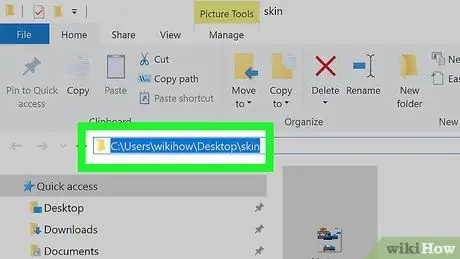
Kauj Ruam 1. Nrhiav qhov chaw ntawm cov ntawv koj xav luam
Koj yuav xav tau qhov chaw ntawm cov ntawv (paub tias yog "phau ntawv teev npe") txhawm rau qhia rau Command Prompt kom pom cov ntawv koj xav tau.
- Koj tuaj yeem pom cov ntawv teev npe los ntawm kev qhib cov ntaub ntawv qhov chaw nyob hauv File Explorer thiab nyem qhov URL bar nyob rau sab saum toj ntawm lub qhov rais.
- Feem ntau cov ntaub ntawv yuav raug khaws cia hauv cov npe hauv qab no: [disk name]: / Users [username] (piv txwv li, "C: / Users / Kyle"). Nov yog cov npe uas khaws cov ntaub ntawv feem ntau tsim los ntawm tus neeg siv.
- Hauv qhov piv txwv saum toj no, cov ntaub ntawv khaws cia ntawm lub desktop yog nyob hauv "C: / Users / Kyle / Desktop" phau ntawv teev npe, thaum cov ntaub ntawv khaws cia hauv Cov Ntawv Teev Npe yog nyob hauv "C: / Users / Kyle / Documents" directory.
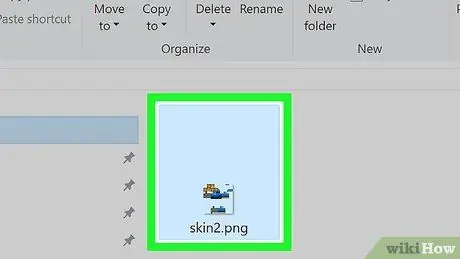
Kauj Ruam 2. Paub lub npe cov ntaub ntawv
Yog tias koj xav theej cov ntawv, koj yuav tsum paub lub npe ntawm cov ntaub ntawv hauv nqe lus nug. Nco ntsoov tias rooj plaub ntawm lub npe cuam tshuam thaum koj siv Command Prompt yog li koj yuav tsum tau nqis peev kom raug.
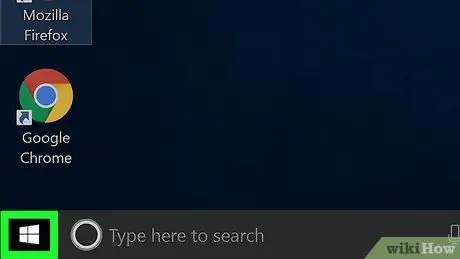
Kauj Ruam 3. Qhib “Start” menu

Nyem lub logo Windows nyob rau hauv kaum sab laug-sab laug ntawm qhov screen.
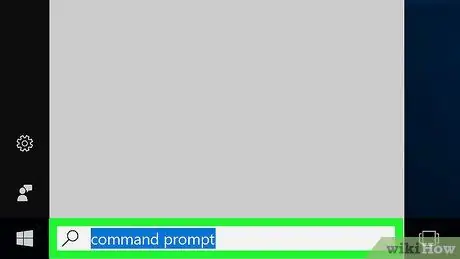
Kauj Ruam 4. Ntaus hauv qhov hais kom sai
Tom qab ntawd, lub khoos phis tawj yuav tshawb nrhiav qhov Command Prompt program.
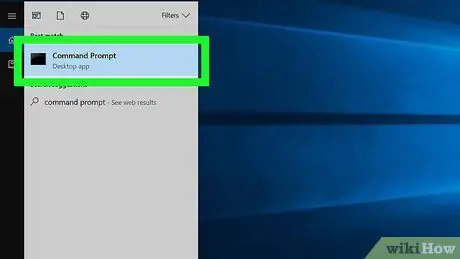
Kauj Ruam 5. Nyem rau

"Command Prompt".
Nws yog nyob rau sab saum toj ntawm lub qhov rais "Pib". Tom qab ntawd, qhov Command Prompt program yuav qhib.
Nco ntsoov tias yog tias koj siv lub khoos phis tawj sib koom (piv txwv li lub tsev kawm ntawv lossis lub khoos phis tawj siv pej xeem), koj yuav tsis tuaj yeem nkag mus rau Command Prompt program
Ntu 2 ntawm 3: Luam cov ntaub ntawv cais
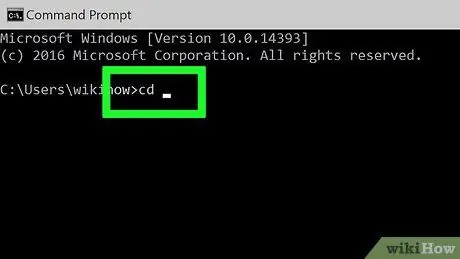
Kauj Ruam 1. Nkag mus rau lo lus txib "hloov npe"
Ntaus cd ua raws qhov chaw, tab sis tsis txhob nias Enter.
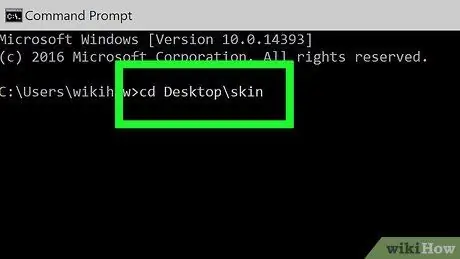
Kauj Ruam 2. Ntaus hauv cov ntawv teev npe
Nkag mus rau cov npe uas koj xav luam cov ntawv.

Kauj Ruam 3. Nias Enter qhov tseem ceeb
Tom qab ntawd, Command Prompt yuav rov pib dua txhawm rau txheeb xyuas cov npe uas koj nkag mus.
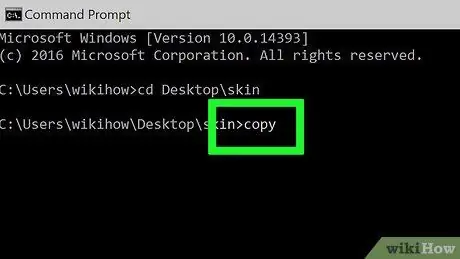
Kauj Ruam 4. Nkag mus rau lo lus "luam"
Ntaus hauv daim ntawv ua raws los ntawm qhov chaw, yam tsis tau nyem Enter tam sim.
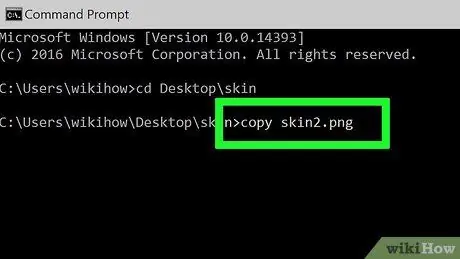
Kauj Ruam 5. Sau lub npe ntaub ntawv
Ntaus cov npe ntawv ua raws qhov chaw, thiab xyuas kom cov ntaub ntawv txuas ntxiv nrog (piv txwv li. Txt rau cov ntawv ntawv). Tsis txhob nias Enter tam sim ntawd.
Yog tias muaj chaw nyob hauv lub npe cov ntaub ntawv, koj yuav tsum muab nws tso rau hauv cov lus hais. Piv txwv li, rau cov ntaub ntawv hu ua "Pickles yog Good.txt", koj yuav ntaus Pickles "" yog "" Good.txt "hauv Command Prompt window
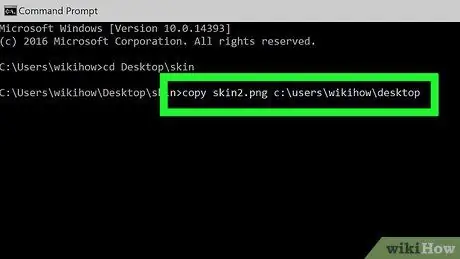
Kauj Ruam 6. Nkag mus rau phau ntawv qhia chaw
Ntaus lwm cov npe (piv txwv li C: / Users [koj] Desktop uas koj xav luam cov ntawv rau.
Yog tias koj tsis ntxiv cov npe, cov ntawv yuav raug theej rau koj cov npe siv (piv txwv li "C: / Users [koj]") txiav
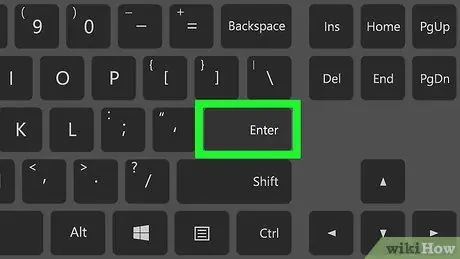
Kauj Ruam 7. Nias Enter qhov tseem ceeb
Tom qab ntawd, cov ntawv yuav raug theej rau hauv phau ntawv teev npe tshwj xeeb. Koj tuaj yeem saib cov ntawv theej los ntawm kev mus ntsib cov npe hauv File Explorer program.
Ntu 3 ntawm 3: Luam Ntawv Cov Ntsiab Lus
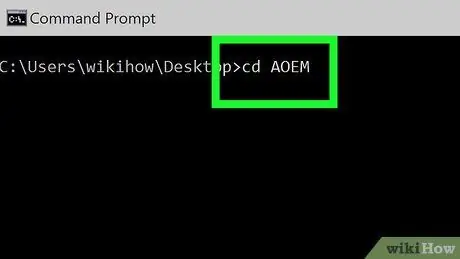
Kauj Ruam 1. Mus ntsib phau ntawv teev npe
Ntaus cd ua raws los ntawm ib qhov chaw, tom qab ntawd ntaus cov npe ntawm cov ntawv tais ceev tseg thiab nyem Enter.
Piv txwv li, yog tias koj xav theej tag nrho cov ntaub ntawv hauv "Piv txwv" nplaub tshev ntawm koj lub desktop, ntaus C: / Users / humpb / Desktop rau hauv Command Prompt window
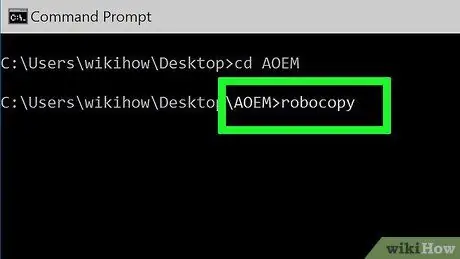
Kauj Ruam 2. Nkag mus rau lo lus txib robocopy
Ntaus hauv robocopy thiab ntxiv qhov chaw, tsis tas nias Enter tam sim.
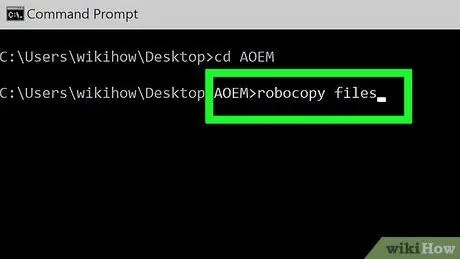
Kauj Ruam 3. Sau lub npe nplaub tshev
Ntaus lub npe ntawm daim nplaub tshev uas koj xav luam thiab ntxiv qhov chaw tom qab nws. Ib zaug ntxiv, tsis txhob nias Enter tam sim ntawd.
Ib yam li cov npe cov ntaub ntawv, koj yuav tsum siv cov cim hais los txhawm rau muab cov chaw hauv cov npe npe
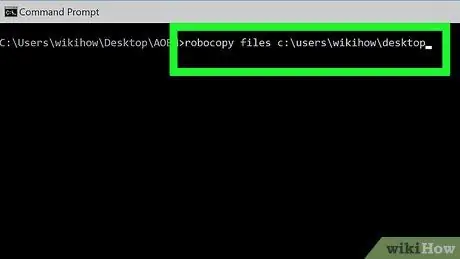
Kauj Ruam 4. Nkag mus rau phau ntawv qhia chaw
Ntaus hauv phau ntawv koj xav luam cov ntsiab lus ntawm daim nplaub tshev.
Yog tias muaj ntau cov ntaub ntawv hauv cov ntawv tais ceev tseg, cov ntawv tais ceev tseg yuav zoo li tsis meej vim tias cov ntawv tais ceev tseg nws tus kheej yuav tsis raug theej nrog cov ntawv
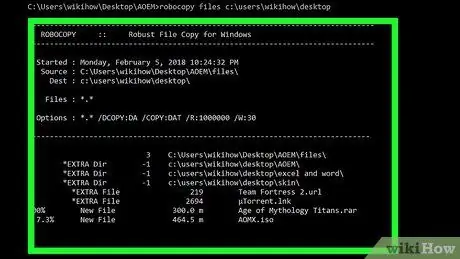
Kauj Ruam 5. Nias Enter qhov tseem ceeb
Tom qab ntawd, cov ntsiab lus ntawm daim nplaub tshev yuav raug theej rau lub nplaub tshev qhov chaw.
Lub tswv yim
- Koj tuaj yeem luam txhua cov ntaub ntawv hauv phau ntawv teev npe los ntawm kev ntaus cov ntawv *[hom ntawv] (piv txwv li theej *.txt).
- Yog tias koj xav tsim daim nplaub tshev qhov chaw tshiab rau cov ntaub ntawv theej, sau cov npe rau daim nplaub tshev qhov chaw tshiab (suav nrog cov ntawv tais ceev tseg rau nws tus kheej) tom qab "robocopy" hais kom ua.
- Yog tias koj theej cov ntsiab lus ntawm daim nplaub tshev uas twb muaj lawm ntawm Desktop rau lub nplaub tshev tshiab, daim nplaub tshev yuav raug hu ua "Desktop".







